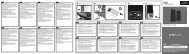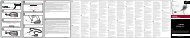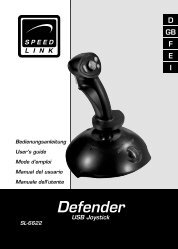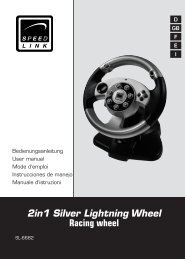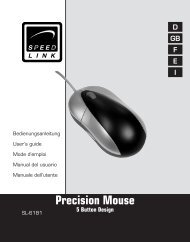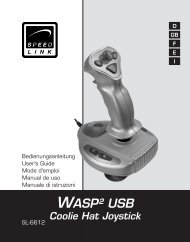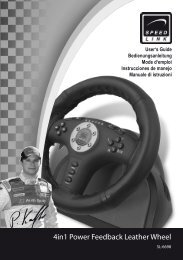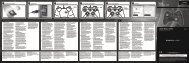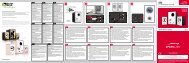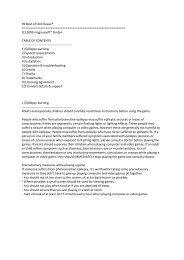4in1 Force Feedback Racing Wheel - Speed Link
4in1 Force Feedback Racing Wheel - Speed Link
4in1 Force Feedback Racing Wheel - Speed Link
Create successful ePaper yourself
Turn your PDF publications into a flip-book with our unique Google optimized e-Paper software.
Bedienungsanleitung<br />
User’s guide<br />
Mode d’emploi<br />
Manual de uso<br />
Manuale di istruzioni<br />
SL-6690<br />
<strong>4in1</strong><br />
<strong>Force</strong> <strong>Feedback</strong> <strong>Racing</strong> <strong>Wheel</strong><br />
D<br />
GB<br />
F<br />
E<br />
I
Sicherheitshinweise<br />
Bevor Sie dieses Produkt verwenden, lesen Sie bitte die Sicherheits- und Warnhinweise<br />
im Handbuch. Bewahren Sie dieses Handbuch auf, um zu einem<br />
späteren Zeitpunkt darauf zurückgreifen .<br />
• Nehmen Sie das Gerät unter keinen Umständen auseinander.<br />
• Versuchen Sie nicht, das Gerät selbst zu warten oder zu reparieren.<br />
• Überlassen Sie jegliche Wartungsarbeiten dem zuständigen Fachpersonal.<br />
• Verwenden Sie das Gerät nicht in der Nähe von Wasser (z.B. Waschbecken,<br />
Badewannen oder Schwimmbecken), und halten Sie es von<br />
Feuchtigkeit, tropfenden oder spritzenden Flüssigkeiten sowie Regen fern.<br />
• Benutzen Sie zum Reinigen des Gerätes bitte ein weiches, trockenes<br />
Tuch. Lassen Sie das Gerät nie mit Benzol, Verdünner oder anderen<br />
Chemikalien in Berührung kommen.<br />
• Bei längerer Abwesenheit oder Nichtgebrauch sollten Sie das Stromkabel<br />
des Systems aus der Steckdose ziehen<br />
Bestimmungsgemäßer Gebrauch:<br />
• Gerät zur privaten Nutzung<br />
• Das Gerät darf nur mit den dafür vorgesehenen Originalteilen verwendet<br />
werden.<br />
• Das Produkt darf nur in geschlossenen und trockenen Räumen<br />
verwendet werden.<br />
• Die bestimmungsgemäße Verwendung beinhaltet das Vorgehen gemäß<br />
der Installationsanleitung. Für Schäden, die durch unsachgemäßen<br />
Gebrauch entstehen übernimmt der Hersteller keine Haftung.<br />
Ergonomische Hinweise<br />
• Das falsche Verwenden dieses Lenkrads bzw. das Verwenden über<br />
einen längeren Zeitraum ohne Pause kann zu Gesundheitsschäden führen!<br />
• Legen Sie regelmäßig Pausen ein. Platzieren Sie das Lenkrad so, dass<br />
Handgelenk, Ellbogen und Schulter entspannt sind.<br />
3<br />
D
D<br />
Einleitung<br />
Vielen Dank für den Kauf des 4 in1 <strong>Force</strong> <strong>Feedback</strong> <strong>Racing</strong> <strong>Wheel</strong>s.<br />
Dieses Produkt bietet Ihnen mit vier verschiedenen Anschlüssen die Möglichkeit<br />
packende Rennen an der Playstation 2, Xbox, dem GameCube und am PC zu<br />
erleben.<br />
Verpackungsinhalt<br />
• Lenkrad/Halteklemmen<br />
• Pedal-Set<br />
• Gangschaltung und Handbremse<br />
• GameCube-Adapter<br />
• Xbox-Adapter<br />
• USB-Adapter<br />
• Netzteil<br />
• Treiber/Bedienungsanleitung<br />
Produkteigenschaften<br />
• Digital, Analog, Teach, Weak-Modus<br />
• Ergonomisches Lenkrad mit gummierten Griffflächen<br />
• Saugnäpfe und Halteklemmen zum freien Aufstellen auf jedem Tisch.<br />
Aufstellen des Lenkrads und der Gangschaltung<br />
• Achten Sie darauf, dass der Untergrund eben ist.<br />
• Um einen sicheren Halt zu gewährleisten, befestigen Sie das Lenkrad und die<br />
Gangschaltung mit den mitgelieferten Halteklemmen auf dem Untergrund.<br />
• Feuchten Sie die Saugnäpfe des Lenkrads nicht an.<br />
Anschluss des <strong>Racing</strong> <strong>Wheel</strong>s an Playstation 2, GameCube, Xbox<br />
Hinweis: Schließen Sie das Lenkrad nicht über den USB-Anschluss der<br />
PlayStation2 an, da es an der PlayStation 2 nur über den PlayStation2-Anschluss<br />
funktioniert!<br />
1. Schließen Sie die Pedale und die Gangschaltung an der Rückseite der<br />
Lenksäule, entsprechend der Kennzeichnung an den einzelnen Anschlüssen,<br />
an.<br />
2. Verbinden Sie das Kabel des Netzteils mit der Rückseite der Lenksäule.<br />
3. Vergewissern Sie sich, dass die Spielekonsole ausgeschaltet ist.<br />
4. Schließen Sie den Playstation 2-Anschluss des Lenkrads an Ihre Playstation2<br />
an. Um das Lenkrad an den GameCube oder die Xbox anschließen zu können,<br />
verbinden Sie den Playstation 2-Anschluss des Lenkrads mit dem<br />
entsprechenden mitgelieferten Adapter für GameCube oder Xbox an<br />
(siehe Abb. 1).<br />
5. Schalten Sie die Spielekonsole ein.<br />
4
Betriebsmodi<br />
Folgende Modi stehen Ihnen bei Betrieb an den verschiedenen Systemen zur<br />
Verfügung:<br />
Modus PC PS2 Xbox GameCube<br />
Analog (rot) X X X X<br />
Digital (grün) X*1<br />
Teach<br />
(orange)<br />
Weak<br />
(schwarz)*2<br />
X X X X<br />
5<br />
fig. 1<br />
X X X X<br />
*1 Bestimmte PlayStation2 Spiele unterstützen keinen Digital-Modus.<br />
In diesem Fall wird in der Regel automatisch auf Analog umgeschaltet<br />
*2 Im Weak-Modus werden <strong>Force</strong> <strong>Feedback</strong>-Effekte schwächer übertragen -<br />
ideal für Einsteiger geeignet.<br />
Der Teach-Modus (orange) erlaubt es Ihnen Tasten neu zu belegen. Nur die Start<br />
und Select-Taste können nicht neu belegt werden. Um zwischen den verschiedenen<br />
Modi zu wechseln, drücken Sie die Mode-Taste so oft, bis Sie den gewünschten<br />
Modus gefunden haben.<br />
D
D<br />
WICHTIG: Der Modus muss vor dem Start des Spiels eingestellt werden,<br />
Änderungen während des Spiels können Probleme verursachen.<br />
Bitte beachten Sie dass die jeweilige Spielesoftware den analogen Betriebsmodus<br />
unterstützen muss, um diesen mit dem 4 in1 <strong>Force</strong> <strong>Feedback</strong> <strong>Racing</strong> <strong>Wheel</strong><br />
nutzen zu können. Die notwendigen Informationen dazu finden Sie auf der Spielverpackung.<br />
Umbelegen der Tastenfunktion<br />
1. Drücken Sie die Mode-Taste mehrmals, bis Sie sich im Teach-Modus<br />
befinden (orange LED).<br />
2. Drücken Sie nun die Taste, deren Funktion Sie auf eine andere Taste legen<br />
wollen.<br />
3. Drücken Sie die Taste, die Sie mit einer Funktion belegen wollen.<br />
4. Drücken Sie erneut die Mode-Taste, um den Teach-Modus zu verlassen.<br />
Um die Programmierung wieder rückgängig zu machen, wählen Sie erneut den<br />
Teach-Modus und drücken Sie die Taste, die Sie umprogrammiert haben.<br />
Voreinstellung der Fußpedale und der Gangschaltung<br />
Programmieren der Fußpedale (für alle Konsolen)<br />
1. Schauen Sie in den Spieleoptionen des Spiels nach, welche Taste als<br />
Beschleunigungstaste dient.<br />
2. Drücken Sie die Mode-Taste mehrmals, bis Sie im Teach-Modus sind.<br />
3. Drücken Sie die Taste, die als Beschleunigungstaste dient.<br />
4. Drücken Sie nun das Pedal, das Sie als Gaspedal verwenden möchten und<br />
halten Sie es gedrückt.<br />
5. Drücken Sie erneut die Mode-Taste, um den Teach-Modus zu verlassen.<br />
Um das Bremspedal neu zu belegen gehen Sie wie oben beschrieben vor.<br />
6
Einstellung der Handbremse<br />
1. Einige Spiele unterstützen die Handbremsen-Funktion.<br />
2. Drücken Sie die Mode-Taste mehrmals, bis Sie sich im Teach-Modus befinden.<br />
3. Ziehen und halten Sie die Handbremse.<br />
4. Drücken Sie die Handbremsen-Taste (von Spiel zu Spiel unterschiedlich).<br />
5. Drücken Sie erneut die Mode-Taste, um den Teach-Modus zu verlassen.<br />
Einstellung der Gangschaltung auf manuelle Funktion<br />
1. Je nach Spiel kann die Belegung der Tasten für die Gangschaltung<br />
unterschiedlich sein. Finden Sie z.B. über die Spieloptionen heraus, welche<br />
Taste in dem jeweiligen Spiel mit der „Gangschaltungs-Funktion“ belegt ist.<br />
2. Drücken Sie die Mode-Taste mehrmals, bis Sie sich im Teach-Modus befinden.<br />
3. Bewegen Sie den Schaltknüppel in eine beliebige Richtung.<br />
4. Drücken Sie dann die Taste mit der „Gangschaltungs-Funktion“.<br />
5. Drücken Sie erneut die Mode-Taste, um den Teach-Modus zu verlassen.<br />
Hinweis: Sollten die Fußpedale im Spiel nicht funktionieren, können Sie über die<br />
Tastenumbelegungs-Funktion mit Hilfe des Teach-Modus, die Beschleunigungs,und<br />
Bremsfunktion auf die Fußpedale umlegen!<br />
Anschluss an den PC<br />
Hinweis: Schließen Sie das Lenkrad nicht an einen USB-Hub an. Es<br />
funktioniert nur, wenn es direkt an den USB-Port des PCs angeschlossen wird.<br />
Systemvoraussetzungen<br />
• IBM PC<br />
• Windows 98SE/2000/Me/ XP<br />
• USB-Port<br />
Software-Installation<br />
1. Legen Sie die mitgelieferte Software in das entsprechende Laufwerk ein.<br />
2. Gehen Sie auf „Start/Ausführen“ und klicken Sie auf „Durchsuchen“ und<br />
wählen Sie das entsprechende Laufwerk.<br />
3. Wählen Sie „Setup.exe“.<br />
4. Klicken Sie auf „OK“.<br />
5. Befolgen Sie nun die Anweisungen auf dem Bildschirm.<br />
6. Verbinden Sie nach Beendigung der Installation den USB-Adapter mit dem<br />
PlayStation2-Anschluss des Lenkrads. Schließen Sie nun den USB-Anschluss<br />
an den USB-Port Ihres PCs an.<br />
7. Es erscheint die Meldung „Neue Hardware gefunden“, der HID Treiber wird<br />
automatisch installiert.<br />
Nach Beendigung der Installation wählen Sie „Start/Einstellungen/Systemsteuerung“.<br />
Machen Sie einen Doppelklick auf „Game Controller bzw. Spieleoptionen“.<br />
In dem sich öffnenden Fenster sollte Ihr Lenkrad mit dem Status „OK“<br />
aufgeführt sein. Klicken Sie auf „Eigenschaften“, um das Lenkrad zu testen.<br />
7<br />
D
D<br />
Einstellen des Neigungswinkels<br />
Sie können den Neigungswinkel entsprechend Ihrer Spielposition einstellen.<br />
Bewegen Sie den Hebel in die Position „Lösen“, um den Neigungswinkel zu verändern.<br />
Arretieren Sie ihn anschließend wieder.<br />
fig. 2<br />
Problembehebung<br />
Das Lenkrad reagiert nicht.<br />
1. Überprüfen Sie, ob die Netzkabel richtig angeschlossen wurden.<br />
2. Überprüfen Sie, ob das von Ihnen gewählte Spiel den aktuellen Betriebsmodus<br />
unterstützt. Gegebenenfalls schalten Sie die Konsole aus und entfernen Sie<br />
alle Kabel. Stellen Sie die Verbindung dann wieder her und schalten Sie die<br />
Konsole ein.<br />
Die Pedale reagieren nicht.<br />
1. Überprüfen Sie die Kabelverbindung zwischen den Pedalen und dem Lenkrad.<br />
2. Überprüfen Sie, ob die Pedale im Spiel aktiviert sind.<br />
3. Sollten die Fußpedale im Spiel nicht funktionieren, können Sie über die<br />
Tastenumbelegungs-Funktion mit Hilfe des Teach-Modus, die Beschleunigungs-<br />
-und Bremsfunktion auf die Fußpedale umlegen (s. „Programmieren der<br />
Fußpedale“).<br />
Das Fahrzeug zieht in eine bestimmte Richtung<br />
1. Kalibrieren Sie das 4 in 1 <strong>Force</strong> <strong>Feedback</strong> <strong>Racing</strong> <strong>Wheel</strong> erneut.<br />
2. Schalten Sie die Konsole aus und wieder ein.<br />
Kann <strong>Force</strong> <strong>Feedback</strong> ausgeschaltet werden?<br />
1. In den Spieleoptionen der meisten Spiele können Sie die Vibrationsfunktion<br />
ausschalten.<br />
8
Technische Daten<br />
Lenkrad: Analog/Digital, 180° Lenkbereich<br />
Gas-und Bremspedal: Analog<br />
Feuertasten: In PS2: X, � , �, O, L1, R1, L2,R2,<br />
Select, Start und vier Richtungen<br />
X-Box: A,B,X,Y, Black, White, R, L, Start,<br />
Back und vier Richtungen<br />
GameCube: A,B,X, Y,Z,R,L, Start und vier<br />
Richtungen<br />
PC: HID Game Controller kompatibel<br />
Betriebsmodi: Analog, Digital, Teach.<br />
Einstellbarer Neigungswinkel: 40° (3 Positionen)<br />
Stromversorgung: 600mA<br />
Abmessungen: 280x400x320mm<br />
Garantie<br />
Für dieses Produkt gewähren wir Ihnen eine Garantie von zwei Jahren ab Kaufdatum<br />
auf Verarbeitung und alle eingebauten Teile.<br />
Falls Sie Hilfe benötigen...<br />
Bei technischen Problemen wenden Sie sich bitte an unseren technischen<br />
Support. Die Hotline-Nummer finden Sie auf der Rückseite dieser Bedienungsanleitung.<br />
9<br />
D
GB<br />
Important Safety Information<br />
Before using this product, read the instruction manual for important safety information.<br />
Please retain this manual for future reference and warranty information.<br />
• Do not attempt to service or repair the device yourself. Refer all servicing<br />
to qualified service personnel.<br />
• Do not attempt to modify the device in any way. Doing so could invalidate<br />
your warranty.<br />
• Do not use this apparatus near water (for example, sinks, baths, pools) or<br />
expose it to rain, moisture, or dripping or splashing liquids.<br />
• When cleaning the device, please use a soft, dry cloth. Never use benzine,<br />
paint thinner, or other chemicals on the device.<br />
• If you leave the system unattended or unused for long periods, you should<br />
remove the power cable from the power outlet.<br />
Intended use:<br />
• Device for private use.<br />
• The product may only be used with the original parts intended for it.<br />
• The product may only be used in closed and dry rooms.<br />
• The intended use includes adherence to the specified installation<br />
instructions. The manufacturer accepts no liability for damage arising<br />
due to improper use.<br />
Ergonomic information<br />
• This vibrating steering wheel may lead to injuries if you use it incorrectly or<br />
if you use it for long periods of time without taking rest breaks.<br />
• To reduce the risk of injury,hold the steering wheel using a light grip<br />
while playing a game.<br />
10
Introduction<br />
Thank you for purchasing the 4 in1 <strong>Force</strong> <strong>Feedback</strong> <strong>Racing</strong> <strong>Wheel</strong>. With four<br />
different connections, this product lets you experience exciting racing on the<br />
PlayStation 2, Xbox, GameCube and PC.<br />
Product contents<br />
• <strong>Racing</strong> wheel/clamps<br />
• Pedal set<br />
• Gear shift and handbrake<br />
• GameCube adapter<br />
• Xbox adapter<br />
• USB adapter<br />
• Power supply<br />
• Drivers/manual<br />
Product features<br />
• Digital, analogue, teach mode<br />
• Ergonomic racing wheel with rubberised grips<br />
• Suction pads and clamps for reliable set-up on any table<br />
Mounting the racing wheel and gear shift<br />
• Check that the surface is level.<br />
• For greater stability, use the supplied clamps to fasten the racing wheel and<br />
gear shift to the table.<br />
• Don’t moisten the suction pads of the racing wheel.<br />
Connecting the racing wheel to your PlayStation 2, GameCube or<br />
Xbox<br />
Note: Don’t use the USB socket of your PlayStation 2 to connect the racing<br />
wheel, as it will not work!<br />
1. Connect the pedals and gear shift to the back of the steering column as<br />
indicated by the markings by the individual sockets.<br />
2. Connect the power supply cable to the back of the steering column.<br />
3. Make sure the game console is switched off.<br />
4. Connect the PlayStation 2 socket of the racing wheel to your PlayStation2.<br />
To be able to connect the racing wheel to the GameCube or Xbox, connect<br />
the appropriate adapter (supplied) for GameCube or Xbox to the PlayStation2<br />
socket of the racing wheel (see diagram).<br />
5. Switch on the game console.<br />
11<br />
GB
GB<br />
Modes<br />
The following modes are available for the various systems:<br />
Mode PC PS2 Xbox GameCube<br />
Analogue<br />
(red)<br />
Digital<br />
(green)<br />
Teach<br />
(orange)<br />
Weak<br />
(black)*2<br />
X X X X<br />
X*1<br />
X X X X<br />
X X X X<br />
*1 Certain PlayStation2 games do not support a digital mode. In this<br />
case, the product normally switches automatically to analogue mode.<br />
*2 In “Weak” mode, <strong>Force</strong> <strong>Feedback</strong> effects are transmitted more weakly -<br />
ideal for beginners.<br />
Teach mode (orange) allows you to re-assign all buttons apart from the Start and<br />
Select buttons.<br />
To change between the various modes, press the mode button repeatedly until<br />
you have found the mode you want.<br />
12<br />
Fig.1
IMPORTANT: the mode must be set before starting the game, changes during<br />
the game can cause problems.<br />
Note that the game software you are using must support analogue mode to be<br />
able to use this with the 4 in1 <strong>Force</strong> <strong>Feedback</strong> <strong>Racing</strong> <strong>Wheel</strong>.<br />
Refer to the back of the game pack for the necessary information on this.<br />
Re-assigning button functions<br />
1. Press the mode button repeatedly until you are in teach mode<br />
(orange LED).<br />
2. Now press the button whose function you want to assign to a<br />
different button.<br />
3. Press the button to which you want to assign the function.<br />
4. Press the mode button again to exit teach mode.<br />
To reinstate the previous programming, select teach mode again and press the<br />
button you have re-programmed.<br />
Foot pedals and gear shift functions<br />
Programming the foot pedals (all consoles)<br />
1. Check which button serves as gas pedal in the game you are playing.<br />
2. Press the mode button repeatedly until you are in teach mode.<br />
3. Press the button that serves as gas pedal.<br />
4. Now press the pedal you want to use as gas pedal and keep it pressed down.<br />
5. Press the mode button again to exit teach mode.<br />
To re-assign the brake pedal, use a corresponding procedure.<br />
Setting up the handbrake<br />
1. Some games support the handbrake function.<br />
2. Press the mode button repeatedly until you are in teach mode.<br />
3. Operate and hold the handbrake.<br />
13<br />
GB
GB<br />
4. Press the handbrake button (differs from game to game).<br />
5. Press the mode button again to exit teach mode.<br />
Setting the gear shift to manual operation<br />
1. The functions of the gear shift buttons can be changed to suit the<br />
game. Check which button is assigned the gear change function in the game<br />
you are playing.<br />
2. Press the mode button repeatedly until you are in teach mode.<br />
3. Move the gear shift up, down, right or left.<br />
4. Press the button with the gear change function.<br />
5. Press the mode button again to exit teach mode.<br />
Note: If the foot pedals don’t work in the game, you can move the gas and braking<br />
functions to the foot pedals using the button re-assignment function in teach<br />
mode!<br />
Connecting to a PC<br />
Note: Do not connect the racing wheel to a USB hub: it will only work when connected<br />
directly to the USB port of your PC.<br />
System requirements<br />
• IBM PC<br />
• Windows 98SE/2000/Me/XP<br />
• USB port<br />
Software installation<br />
1. Insert the supplied software in the appropriate drive.<br />
2. Click on Start/Run, then Browse and select the appropriate drive.<br />
3. Select setup.exe.<br />
4. Click on OK.<br />
5. Follow the instructions on the screen.<br />
6. When software installation is finished, plug the USB adapter into the<br />
PS2 socket of the racing wheel. Then connect the USB cable to the USB port<br />
of your PC.<br />
7. The message “New hardware found“ appears and the HID driver is<br />
installed automatically.<br />
After installation, click on Start/Settings/Control Panel. Double click on “Game<br />
controllers“ (“Gaming Options“ under Win Me). In the window that opens, the<br />
racing wheel should be listed with “OK”.<br />
Click on Properties to test the racing wheel.<br />
Adjusting the tilt angle<br />
You can adjust the tilt angle of the racing wheel to suit your playing position.<br />
Move the lever at the back to the “Unlock“ position and adjust the tilt angle. Lock<br />
it again afterwards.<br />
14
fig. 2<br />
Troubleshooting<br />
The racing wheel is not responding.<br />
1. Make sure the power cable is properly connected.<br />
2. Make sure the game you are playing supports the chosen mode. If necessary,<br />
switch off the game console and remove all cables. Then, reconnect them<br />
and switch the game console on again.<br />
The pedals are not responding.<br />
1. Make sure the cable between the pedals and racing wheel is properly<br />
connected.<br />
2. Check whether the pedals are activated in the game options.<br />
3. If the foot pedals don’t work in the game, you can move the gas and brake<br />
pedal functions to the foot pedals using the button re-assigning function in<br />
teach mode (see “Programming the foot pedals”).<br />
The car pulls in a certain direction<br />
1. Re-calibrate the 4 in 1 <strong>Force</strong> <strong>Feedback</strong> <strong>Racing</strong> <strong>Wheel</strong>.<br />
2. Switch the console off an on again.<br />
Can I switch off <strong>Force</strong> <strong>Feedback</strong>?<br />
1. You can switch off the vibration function in the game options of most<br />
games.<br />
15<br />
GB
GB<br />
Technical details<br />
<strong>Racing</strong> wheel: Analogue/digital, 180° steering lock<br />
Gas and brake pedal: Analogue<br />
Action buttons: PS2: X, � , �, O, L1, R1, L2,R2, Select, Start<br />
and four directions<br />
X-Box: A,B,X,Y, Black, White, R, L, Start, Back and<br />
four directions<br />
GameCube: A,B,X, Y,Z,R,L, Start and four directions<br />
PC: HID game controller compatible<br />
Modes: Analogue, digital, teach.<br />
Tilt angle: 40° adjustment (3 positions)<br />
Power supply: 600 mA<br />
Dimensions: 280x400x320 mm<br />
Guarantee<br />
We guarantee this product for two years from the date of purchase in respect of<br />
workmanship and all built-in components.<br />
If you need help...<br />
In the event of technical problems, please contact our technical support. The<br />
hotline number can be found on the back of this manual.<br />
16
Instructions de sécurité:<br />
Avant d‘utiliser ce produit, consultez le manuel d‘instructions. Vous y trouverez<br />
des informations importantes sur la sécurité. Conservez ce manuel pour<br />
référence ultérieure.<br />
• Ne tenez pas d‘effectuer vous-même l‘entretien du dispositif ni de le<br />
réparer.Pour les opérations d‘entretien, adressez-vous à du personnel<br />
qualifié.<br />
• N‘essayez jamais d‘apporter une quelconque modification au dispositif.<br />
Cela pourrait annuler votre garantie.<br />
• Évitez d‘utiliser l‘appareil à proximité de l‘eau (évier, baignoire ou piscine<br />
par ex.) ou de l‘exposer aux intempéries, à l‘humidité, ou à des<br />
écoulements ou des projections de liquides.<br />
• Pour nettoyer l‘unité, veuillez utilisez un chiffon doux et sec. N‘appliquez<br />
jamais de benzine, de diluant ou autre produit chimique sur le dispositif.<br />
• En cas d’absence ou de non-utilisation prolongée, débranchez le câble<br />
d’alimentation électrique de la prise.<br />
Utilisation conforme<br />
• Dispositif destiné à une utilisation privée.<br />
• L’appareil ne doit être utilisé qu’avec les pièces originales prévues à<br />
cet effet.<br />
• Le produit ne doit être utilisé que dans des locaux fermés et secs.<br />
• L’utilisation conforme implique de respecter les instructions<br />
d’installation. Le fabricant décline toute responsabilité en cas de dommages<br />
dus à une utilisation incorrecte.<br />
Information ergonomique<br />
• Ce volant à vibrations risque de provoquer des blessures si vous<br />
l‘utilisez de façon incorrecte ou trop longtemps (plus d‘une heure) sans pauses.<br />
• Observez des pauses régulières, ne serrez pas le volant trop fort<br />
pendant vos séances de jeu.<br />
17<br />
F
F<br />
Introduction<br />
Merci d’avoir choisi le volant retour de force 4 in1 <strong>Force</strong> <strong>Feedback</strong> <strong>Racing</strong><br />
<strong>Wheel</strong>. Ce produit, doté de quatre interfaces de raccordement différentes, vous<br />
permettra de vivre des courses haletantes sur Playstation 2, Xbox, GameCube et<br />
PC.<br />
Contenu de l’emballage<br />
• Volant/pinces de fixation<br />
• Pédalier<br />
• Changement de vitesse et frein à main<br />
• Adaptateur GameCube<br />
• Adaptateur Xbox<br />
• Adaptateur USB<br />
• Bloc d’alimentation<br />
• Pilotes/mode d‘emploi<br />
Caractéristiques<br />
• Mode numérique, analogique, programmation<br />
• Volant ergonomique à grips caoutchoutés<br />
• Ventouses et pinces de fixation pour pouvoir utiliser le volant sur<br />
n’importe quel support<br />
Installation du volant et de la manette de changement de vitesse<br />
• Veillez à choisir un support bien plan.<br />
• Pour garantir un bon maintien, fixez le volant et la manette de changement<br />
de vitesse sur le support à l’aide des pinces fournies.<br />
• N’humidifiez pas les ventouses du volant.<br />
Raccordement du volant à une console Playstation 2, GameCube,<br />
Xbox<br />
Remarque : ne raccordez pas le volant au port USB de la PlayStation 2, car il ne<br />
fonctionnerait pas !<br />
1. Reliez le pédalier et la manette de changement de vitesse au dos<br />
de la colonne de direction en respectant le marquage des différents<br />
raccordements.<br />
2. Reliez le câble du bloc d’alimentation au dos de la colonne de direction.<br />
3. Assurez-vous que la console est éteinte.<br />
4. Reliez le connecteur Playstation 2 du volant à votre Playstation2.<br />
Pour pouvoir raccorder le volant à une console GameCube ou Xbox, reliez<br />
le connecteur Playstation 2 du volant à l’adaptateur correspondant fourni<br />
pour GameCube ou Xbox (voir illustration).<br />
5. Allumez la console.<br />
18
Modes de fonctionnement<br />
Vous disposez des modes de fonctionnement suivants selon le système utilisé :<br />
Mode PC PS2 Xbox GameCube<br />
Analogique<br />
(rouge)<br />
Numérique<br />
(vert)<br />
Programmation<br />
(Teach/<br />
orange)<br />
Weak<br />
(noir)*2<br />
X X X X<br />
X*1<br />
X X X X<br />
19<br />
fig. 1<br />
X X X X<br />
*1 Certains jeux PlayStation2 ne prennent pas en charge le mode numérique.<br />
Dans ce cas, le mode analogique est en règle générale activé<br />
automatiquement.<br />
*2 En mode « Weak », les effets de retour de force sont transmis sous<br />
forme atténuée – idéal pour les débutants.<br />
F
F<br />
Le mode de programmation (voyant orange) vous permet de modifier les fonctions<br />
attribuées aux différentes touches. Seules les touches Start et Select ne<br />
peuvent pas être reprogrammées.<br />
Pour passer d’un mode à l’autre, appuyez sur la touche Mode jusqu’à ce que le<br />
mode souhaité soit sélectionné.<br />
ATTENTION : sélectionnez le mode avant de commencer à jouer, car des changements<br />
en cours de partie peuvent entraîner des problèmes.<br />
Nous attirons votre attention sur le fait que le logiciel de jeu doit prendre en<br />
charge le mode analogique pour pouvoir utiliser le volant 4 in1 <strong>Force</strong> <strong>Feedback</strong><br />
<strong>Racing</strong> <strong>Wheel</strong> dans ce mode. Vous trouverez les informations nécessaires au<br />
dos de l’emballage du jeu.<br />
Reprogrammation des touches<br />
1. Appuyez sur la touche Mode jusqu’à ce que vous soyez en mode de<br />
programmation (voyant orange).<br />
2. Appuyez sur la touche correspondant à la fonction que vous souhaitez<br />
affecter à une autre touche.<br />
3. Appuyez sur la touche à laquelle vous souhaitez affecter la fonction.<br />
4. Appuyez de nouveau sur la touche Mode pour quitter le mode de<br />
programmation.<br />
Pour annuler la programmation effectuée, sélectionnez à nouveau le mode de<br />
programmation et appuyez sur la touche que vous venez de reprogrammer.<br />
20
Préréglage du pédalier et du changement de vitesse<br />
Programmation du pédalier (pour toutes les consoles)<br />
1. Trouvez quelle touche sert à accélérer dans le jeu en question.<br />
2. Appuyez sur la touche Mode jusqu’à ce que vous soyez en mode de<br />
programmation.<br />
3. Appuyez sur la touche servant à accélérer.<br />
4. Appuyez alors sur la pédale que vous souhaitez utiliser comme accélérateur<br />
et maintenez-la enfoncée.<br />
5. Appuyez de nouveau sur la touche Mode pour quitter le mode de<br />
programmation.<br />
Procédez de la même façon pour reprogrammer le pédalier.<br />
Réglage du frein à main<br />
1. Certains jeux offrent une fonction de frein à main.<br />
2. Appuyez sur la touche Mode jusqu’à ce que vous soyez en mode de<br />
programmation.<br />
3. Tirez le frein à main et maintenez-le en position.<br />
4. Appuyez sur la touche du frein à main (cette touche varie selon les jeux).<br />
5. Appuyez de nouveau sur la touche Mode pour quitter le mode de<br />
programmation.<br />
Réglage du changement de vitesse en mode manuel<br />
1. La programmation du changement de vitesse peut varier selon le jeu.<br />
Trouvez quelle touche correspond au changement de vitesse dans le jeu en<br />
question.<br />
2. Appuyez sur la touche Mode jusqu’à ce que vous soyez en mode de<br />
programmation.<br />
3. Amenez la manette de changement de vitesse vers le haut, le bas, la droite<br />
ou la gauche.<br />
21<br />
F
F<br />
4. Appuyez alors sur la touche attribuée à la fonction de changement<br />
de vitesse.<br />
5. Appuyez de nouveau sur la touche Mode pour quitter le mode de<br />
programmation.<br />
Remarque : si les pédales ne fonctionnent pas en cours de partie, vous pouvez<br />
modifier la programmation des pédales de frein et d’accélération à l’aide de la<br />
fonction correspondante et du mode de programmation !<br />
Raccordement à l’ordinateur<br />
Remarque : ne raccordez pas le volant à un hub USB. Il ne fonctionne que s’il<br />
est raccordé directement au port USB de l’ordinateur.<br />
Configuration système requise<br />
• PC IBM<br />
• Windows 98SE/2000/Me/XP<br />
• Port USB<br />
Installation du logiciel<br />
1. Insérez le logiciel fourni dans le lecteur correspondant.<br />
2. Allez sur « Démarrer/Exécuter », cliquez sur « Parcourir » et sélectionnez<br />
le lecteur.<br />
3. Sélectionnez « Setup.exe ».<br />
4. Cliquez sur « OK ».<br />
5. Suivez les instructions qui s’affichent à l’écran.<br />
6. À la fin de l’installation, reliez l’adaptateur USB au connecteur<br />
PlayStation2 du volant. Reliez alors le connecteur USB au port USB de votre<br />
ordinateur.<br />
7. Vous voyez apparaître le message « Nouveau matériel détecté » et<br />
le pilote HID est installé automatiquement.<br />
À l’issue de l’installation, sélectionnez « Démarrer/Paramètres/Panneau de<br />
configuration ». Faites un double clic sur « Contrôleurs de jeu » ou « Options de<br />
jeu ». Le volant doit figurer dans la fenêtre qui s’ouvre alors à l’écran et être suivi<br />
de la mention « OK ».<br />
Cliquez sur « Propriétés » pour tester le volant.<br />
Réglage de l’angle d’inclinaison<br />
Vous pouvez régler l’angle d’inclinaison en fonction de la position dans laquelle<br />
vous jouez.<br />
Amenez le levier en position de déblocage pour modifier l’angle d’inclinaison. Puis<br />
bloquez-le à nouveau.<br />
22
23<br />
fig. 2<br />
En cas de problème<br />
Le volant ne réagit pas.<br />
1. Vérifiez le branchement du cordon d’alimentation.<br />
2. Vérifiez que le jeu prend en charge le mode de fonctionnement<br />
actuellement sélectionné. Éteignez le cas échéant la console et débranchez<br />
tous les câbles. Reprenez les branchements et rallumez la console.<br />
Les pédales ne réagissent pas.<br />
1. Vérifiez le câblage entre les pédales et le volant.<br />
2. Vérifiez que les pédales sont activées dans le jeu.<br />
3. Si les pédales ne fonctionnent pas en cours de partie, vous pouvez<br />
modifier la programmation des pédales de frein et d’accélération à l’aide de la<br />
fonction correspondante et du mode de programmation<br />
(voir « Programmation des pédales »).<br />
Le véhicule a tendance à dévier.<br />
1. Reprenez l’étalonnage du volant 4 in 1 <strong>Force</strong> <strong>Feedback</strong> <strong>Racing</strong> <strong>Wheel</strong>.<br />
2. Éteignez la console et rallumez-la.<br />
Est-il possible de désactiver le retour de force ?<br />
1. Vous pouvez, dans la plupart des jeux, désactiver la fonction vibration<br />
en allant dans le menu des options.<br />
Détails techniques<br />
Volant : Analogique/numérique, rotation à 180°<br />
Pédales d’accélération<br />
et de frein : Analogiques<br />
Boutons de tir : PS2 : X, � , �,, O, L1, R1, L2, R2,<br />
Select, Start et quatre directions<br />
X-Box : A, B, X, Y, Black, White, R, L,<br />
Start, Back et quatre directions<br />
GameCube : A, B, X, Y, Z, R, L, Start et<br />
quatre directions<br />
F
F<br />
PC : compatible avec manettes de jeu HID<br />
Modes de fonctionnement : Analogique, numérique, programmation<br />
Réglage de l’angle<br />
d’inclinaison : 40° (3 positions)<br />
Alimentation électrique : 600 mA<br />
Dimensions : 280x400x320 mm<br />
Garantie<br />
Nous offrons sur ce produit une garantie de deux ans à compter de la date<br />
d’achat couvrant les défauts de fabrication et tous les composants.<br />
Si vous avez besoin d’aide....<br />
En cas de problèmes techniques, veuillez vous adresser à notre service<br />
d’assistance technique. Vous trouverez le numéro de téléphone au dos de ce<br />
mode d’emploi.<br />
24
Notas importantes sobre la seguridad:<br />
Antes de utilizar este producto, lea el manual de instrucciones para<br />
obtener informaciónes importantes acerca de la seguridad. Guarde el manual de<br />
instrucciones para consultas en el futuro.<br />
• No intentes en ningún caso repararlo por su cuenta. Deja cualquier<br />
trabajo de mantenimiento en manos de personal especializado.<br />
• No hagas cambios en el aparato. De lo contrario perderás la garantía<br />
que te ampara.<br />
• No utilices el aparato cerca del agua (p. ej. lavabos, bañeras o<br />
piscinas) y mantenlo alejado de la humedad, líquidos que salpiquen,<br />
goteen o de la lluvia.<br />
• Cuando limpie el dispositivo, por favor utilice un paño suave y seco.<br />
Nunca utilices bencina, removedor u otro químico para limpiarlo.<br />
• En caso de ausencias prolongadas, o si no usa el aparato, es<br />
conveniente desenchufar el sistema de la corriente.<br />
Uso según instrucciones:<br />
• Dispositivo para uso personal.<br />
• El dispositivo sólo se puede usar con las piezas originales correspondientes.<br />
• El producto se utilizará siempre en espacios cerrados y secos.<br />
• El uso según las instrucciones incluye un procedimiento de instalación<br />
según las mismas instrucciones. El fabricante no se hace responsable de los<br />
daños que pudieran derivarse de un uso inadecuado del<br />
producto.<br />
Importantes informaciones ergonómicas<br />
• Este volante con efecto de vibración puede producir lesiones si lo<br />
utilizas de forma incorrecta o durante largos periodos de tiempo sin descanso.<br />
• Para reducir el riesgo, sujétalo sin apretar demasiado y toma descansos con<br />
frecuencia.<br />
25<br />
E
E<br />
Introducción<br />
Muchas gracias por la compra del volante <strong>Force</strong> <strong>Feedback</strong> <strong>Racing</strong> 4 en 1. Este<br />
producto te ofrece cuatro conexiones diferentes que garantizan mucho espectáculo<br />
en carreras con Playstation, Xbox, GameCube y PC.<br />
Contenido del pack<br />
• Volante/pinzas de agarre<br />
• Juego de pedales<br />
• Cambio y freno de mano<br />
• Adaptador GameCube<br />
• Adaptador Xbox<br />
• Adaptador USB<br />
• Fuente de alimentación<br />
• Controlador/instrucciones de manejo<br />
Características del producto<br />
• Modos digital, analógico, aprendiz (Teach)<br />
• Volante ergonómico con sujeción en textura de goma<br />
• Ventosas y pinzas de agarre para colocarlo como se quiera sobre<br />
cualquier tipo de mesa<br />
Colocación del volante y de la palanca de cambios<br />
Hay que procurar en todo caso que la superficie de montaje sea lisa<br />
Para que la sujeción sea completamente segura, sujeta el volante y el cambio<br />
con la sargenta a la superficie elegida.<br />
No hace falta humedecer las ventosas del volante.<br />
Conexión del <strong>Racing</strong> <strong>Wheel</strong> a Playstation 2, GameCube, Xbox<br />
Advertencia: ¡No conectar el volante a través del puerto USB de la PlayStation2,<br />
porque en tal caso no funciona!<br />
1. Conecta los pedales y la palanca de cambios a la parte posterior de<br />
la columna de dirección según se encuentran marcados cada uno de los<br />
conectores.<br />
2. Enchufa el cable de red a la parte posterior de la columna de dirección.<br />
3. Verifica antes si la consola está apagada.<br />
4. Enchufa el conector de Playstation 2 de la columna de dirección a la<br />
Playstation2. Para poder utilizar el volante con la GameCube o la Xbox, conecta<br />
a la toma de PlayStation 2 del volante el adaptador suministrado que sirve<br />
igual para GameCube y Xbox (ver figura).<br />
5. Vuelve a encender la consola.<br />
Modos de funcionamiento<br />
Los siguientes modos de funcionamiento están disponibles para ser adaptados a<br />
los diversos sistemas:<br />
26
Modo PC PS2 Xbox GameCube<br />
Analógico<br />
(rojo)<br />
Digital<br />
(verde)<br />
Teach<br />
(Aprendiz)<br />
(naranja)<br />
Weak<br />
(negro)*2<br />
X X X X<br />
X*1<br />
X X X X<br />
27<br />
fig. 1<br />
X X X X<br />
*1 Existen algunos juegos para PlayStation2 que no soportan modo digital.<br />
En tal caso suele cambiarse automáticamente a analógico.<br />
*2 En modo „Weak“ los efectos <strong>Force</strong> <strong>Feedback</strong> se transmiten más débilmente<br />
- ideal para principiantes.<br />
El modo Aprendiz (naranja) te permite reorganizar la asignación de botones. Sólo<br />
los botones Start (Inicio) y Select no se pueden reasignar.<br />
Para realizar cambios entre los diferentes modos, pulsa el botón Mode repetidamente<br />
hasta que hayas encontrado el modo que deseabas.<br />
E
E<br />
IMPORTANTE: El modo se debe ajustar antes de iniciar el juego, cualquier cambio<br />
del modo durante el juego puede acarrear problemas.<br />
Ten muy en cuenta que el software del juego tiene que soportar el modo analógico<br />
de funcionamiento para poder utilizar el volante <strong>Force</strong> <strong>Feedback</strong> <strong>Racing</strong> 4 en<br />
1. Las informaciones necesarias se encuentran al dorso del estuche del juego.<br />
Cambios en la asignación de funciones de los botones<br />
1. Pulsa el botón Mode hasta que llegues al modo Teach (aprendiz) (LED naranja)<br />
2. Pulsa sólo el botón cuya función quieres trasladar a otro botón.<br />
3. Pulsa el botón al que quieres asignar una función.<br />
4. Vuelve a pulsar el botón Mode para salir del modo Teach.<br />
Para volver atrás en la programación, selecciona el botón Teach y a continuación<br />
el botón que has reprogramado.<br />
Configuración previa de los pedales y del cambio<br />
Programación de los pedales (para todas las consolas)<br />
1. Busca primero cuál es el botón que tiene asignado el acelerador en<br />
cada juego.<br />
2. Pulsa el botón Mode hasta que llegues al modo Teach (aprendiz).<br />
3. Pulsa el botón que sirve para la aceleración.<br />
4. Pulsa el pedal que vas a querer utilizar como acelerador y mantenlo pulsado.<br />
5. Vuelve a pulsar el botón Mode para salir del modo Teach.<br />
Para asignar de nuevo el pedal del freno, procede de la misma manera.<br />
Ajuste del freno de mano<br />
1. Algunos juegos soportan la función de freno de mano.<br />
2. Pulsa el botón Mode hasta que llegues al modo Teach.<br />
3. Tira y sujeta así el freno de mano.<br />
4. Pulsa el botón del freno de mano (es diferente en cada juego).<br />
28
5. Vuelve a pulsar el botón Mode para salir del modo Teach.<br />
Ajuste del cambio para función manual<br />
1. La asignación de botones para la palanca de cambios es diferente<br />
en cada juego. Busca primero cuál es el botón que tiene asignado en cada<br />
juego la función „cambio“.<br />
2. Pulsa el botón Mode hasta que llegues al modo Teach (aprendiz).<br />
3. Mueve luego la palanca del cambio hacia arriba, abajo, derecha e izquierda.<br />
4. Pulsa luego el botón que tiene la „función de los cambios“.<br />
5. Vuelve a pulsar el botón Mode para salir del modo Teach.<br />
Advertencia: Si los pedales no funcionan durante el juego, puedes cambiar su<br />
asignación de botones en el modo Teach, ¡desde ahí puedes pasar la aceleración<br />
y el freno a los pedales!<br />
Conexión a un PC<br />
Advertencia: No conectes el volante a un hub USB (concentrador). Sólo funciona<br />
si se conecta directamente al puerto USB de un ordenador.<br />
Requerimientos del sistema<br />
• PC IBM compatibles<br />
• Windows 98SE/2000/Me/ XP<br />
• Puerto USB<br />
Instalación del software<br />
1. Inserta el software suministrado en la unidad correspondiente.<br />
2. Vete a „Inicio/Ejecutar“ y haz clic en „Examinar“ y selecciona la unidad<br />
correspondiente.<br />
3. Selecciona „Setup.exe“.<br />
4. Haz clic en „OK“ (Aceptar).<br />
5. Sigue las instrucciones que aparecen en pantalla.<br />
6. Tras haber finalizado la instalación conecta el adaptador USB al<br />
conector PlayStation2 del volante. Conecta El USB al puerto USB del<br />
ordenador.<br />
7. Aparece el mensaje „Se ha encontrado nuevo Hardware“, el controlador<br />
HID se instala automáticamente.<br />
Después de finalizar la instalación, selecciona „Inicio/Configuración/ Panel de<br />
control“. Haz doble clic en controlador de juegos, opciones de juegos o dispositivos<br />
de juegos. En la ventana que se abre aparecerá en la lista el volante en el<br />
estado „OK“ (aceptar).<br />
Haz clic sobre „propiedades“ para poder hacer un test del volante.<br />
Ajuste del ángulo de inclinación<br />
Puedes ajustar el ángulo de inclinación según la posición que hayas ajustado en<br />
el juego.<br />
Mueve la palanca a la posición „soltar“ para modificar el ángulo de inclinación.<br />
Vuelve a trabarlo a continuación.<br />
29<br />
E
E<br />
30<br />
fig. 2<br />
Resolución de problemas<br />
El volante no responde:<br />
1. Comprueba si está conectado el cable de red y encendido el aparato.<br />
2. Comprueba si el juego que has metido es soportado por el modo de<br />
funcionamiento actual. En cualquier caso desconecta la consola y saca todos<br />
los cables. Vuelve a restablecer todas las conexiones de cables y desconecta<br />
la consola<br />
Los pedales no responden<br />
1. Comprueba y mira si están correctamente conectados los cables entre<br />
pedales y volante.<br />
2. Comprueba si los pedales están activados para el juego.<br />
3. Si los pedales no funcionan durante el juego, puedes cambiar su<br />
asignación de botones en el modo Teach, ¡desde ahí puedes pasar la<br />
aceleración y el freno a los pedales! (ver „Programación de los pedales“).<br />
El vehículo va sólo en cierta dirección<br />
1. Vuelve a realizar el calibrado del volante.<br />
2. Apaga y vuelve a encender la consola.<br />
¿Se puede desconectar <strong>Force</strong> <strong>Feedback</strong>?<br />
1. En las opciones de la mayor parte de los juegos, es posible desconectar la<br />
función de vibración.<br />
Detalles técnicos<br />
Volante: Analógico/digital, ángulo de giro 180°<br />
Pedales de aceleración y freno: analógicos<br />
Botones de disparo: En PS2: X, � , �, O, L1, R1, L2,R2,<br />
Select, Start y cuatro direcciones<br />
Xbox: A,B,X,Y, negro, blanco, R, L,<br />
Start, Back y cuatro direcciones<br />
GameCube: A,B,X, Y,Z,R,L, Start y<br />
cuatro direcciones<br />
PC compatible con HID Game Controller
Modos de funcionamiento: Analógico, digital, aprendiz (Teach)<br />
Angulo de inclinación ajustable: 40° (3 posiciones)<br />
Alimentación de red: 600mA<br />
Medidas: 280x400x320mm<br />
Garantía<br />
Este producto está garantizado durante un periodo de dos años a partir de la<br />
fecha de compra contra materiales defectuosos o de fabricación.<br />
Si precisas ayuda...<br />
En caso de surgir cualquier problema técnico, acude a los especialistas que te<br />
proporcionarán todo tipo de soporte técnico. El número de nuestra línea Hotline,<br />
se encuentra al dorso de este manual de instrucciones.<br />
31<br />
E
I<br />
Importanti informazioni in materia di sicurezza<br />
Prima di utilizzare il prodotto, è necessario leggere attentamente nel manuale<br />
d’istruzione le avvertenze sulla sicurezza, nonché generali. Conservare accuratamente<br />
il presente manuale d‘istruzioni al fine di poterlo successivamente<br />
consultare nuovamente.<br />
• Non cercare di eseguire la manutenzione o effettuare riparazioni al<br />
dispositivo. Affidare tutte le operazioni di riparazione a personale qualificato.<br />
• Non cercare in alcun modo di modificare il dispositivo. In caso contrario,<br />
la garanzia potrebbe perdere di validità.<br />
• Non utilizzare l‘apparecchio vicino all‘acqua (ad esempio, lavandini o<br />
vasche), né esporlo a pioggia, umidità, gocce o spruzzi.<br />
• Pulire il dispositivo utilizzando un panno morbido e asciutto.Non usare<br />
mai benzina, diluenti o altri prodotti chimici.<br />
• In caso di lunghi periodi di assenza o di non utilizzo del sistema, è<br />
consigliabile disinserire il cavo di alimentazione del sistema dalla presa<br />
di corrente.<br />
Uso appropriato dei dispositivi:<br />
• Uso a scopo privato dei dispositivi:<br />
• È consentito utilizzare il dispositivo solo ed esclusivamente con i<br />
componenti originali previsti.<br />
• È consentito utilizzare il prodotto solo ed esclusivamente in ambienti<br />
chiusi, nonché asciutti.<br />
• Un uso appropriato del dispositivo implica un procedimento conforme<br />
alle disposizioni di installazione. Il costruttore esclude ogni tipo di<br />
responsabilità per danni derivanti da un uso improprio del dispositivo.<br />
Informazioni ergonomiche<br />
• Un utilizzo non corretto o protratto nel tempo senza pause di questo<br />
volante con vibrazioni può provocare lesioni o dolori.<br />
• Fare pause frequenti, durante il gioco impugnare il volante con una presa<br />
leggera.<br />
32
Introduzione<br />
Congratulazioni per aver acquistato il nostro volante <strong>Force</strong> <strong>Feedback</strong> <strong>Racing</strong><br />
<strong>Wheel</strong> <strong>4in1</strong>. Grazie alle sue ben quattro diverse possibilità di collegamento, questo<br />
prodotto Vi offre una giocabilità senza precedenti per le console giochi Playstation<br />
2, Xbox, GameCube, nonché al PC.<br />
Contenuto dell’imballaggio<br />
• Volante/morsetti di tenuta<br />
• Set pedali<br />
• Cambio e freno a mano<br />
• Adattatore per GameCube<br />
• Adattatore per XBox<br />
• Adattatore per l’interfaccia USB<br />
• Cavo d’alimentazione<br />
• Driver/manuale di istruzioni<br />
Caratteristiche del prodotto<br />
• Modalità analogica, digitale e teach<br />
• Volante ergonomico con impugnature rivestite in gomma<br />
• Ventose e morsetti di tenuta per un facile fissaggio del volante su ogni<br />
tipo di tavolo<br />
Fissaggio del volante e del cambio<br />
AccertateVi che la superficie su cui fissare il dispositivo sia piana.<br />
Al fine di garantire un montaggio stabile del dispositivo, fissate il volante e il cambio<br />
su una superficie con l’aiuto delle ventose e dei morsetti trovati in dotazione.<br />
Non è necessario inumidire le ventose del volante.<br />
Connessione del volante <strong>Racing</strong> <strong>Wheel</strong> alla Playstation 2, al Game-<br />
Cube, all’Xbox<br />
NOTA BENE: Non collegate il volante all’interfaccia USB della<br />
PlayStation 2 poiché il volante non funzionerà correttamente.<br />
1. Collegate i pedali e il cambio al retro del piantone del volante nelle<br />
rispettive porte secondo le marcature qui riportate.<br />
2. Allacciate il cavo dell’alimentazione sul retro del piantone del volante.<br />
3. AccertateVi che la console giochi sia spenta.<br />
4. Collegate l’uscita del volante della PlayStation 2 alla Vostra PlayStation 2.<br />
Al fine di poter allacciare il volante al GameCube o all’Xbox, collegate l’uscita<br />
del volante della Playstation 2 alle console giochi con l’aiuto del rispettivo<br />
adattatore per GameCube o Xbox trovato in dotazione (vedi illustrazione).<br />
5. Accendete la console.<br />
Modalità di funzionamento<br />
Sono a disposizione le seguenti modalità di funzionamento a seconda del sistema<br />
impiegato:<br />
33<br />
I
I<br />
Modalità PC PS2 Xbox GameCube<br />
Analogico<br />
(rosso)<br />
X X X X<br />
Digitale<br />
(verde)<br />
Teach<br />
(arancio)<br />
Weak<br />
(nero)*2<br />
X*1<br />
X X X X<br />
X X X X<br />
*1 Alcuni videogiochi per PlayStation2 non supportano la modalità di gioco<br />
digitale. In tali casi, la console giochi si commuta automaticamente in<br />
modalità di gioco analogica.<br />
*2 Nella modalità di gioco “Weak”, gli effetti di <strong>Force</strong> <strong>Feedback</strong> vengono<br />
trasmessi con minore potenza; questa modalità gioco risulta pertanto ideale<br />
per viedogiocatori non ancora esperti.<br />
La modalità teach (arancio) permette infine di assegnare ai pulsanti delle nuove<br />
funzioni. Solamente ai pulsanti Start e Select non è possibile assegnare ulteriori<br />
funzioni.<br />
Se si intende selezionare una determinata modalità, premete il tasto Mode finché<br />
non si è infine trovata la modalità desiderata.<br />
34<br />
fig. 1
NOTA BENE: La modalità di gioco deve essere selezionata prima dell’avvio del<br />
gioco stesso. Durante un gioco la selezione di un’altra modalità potrebbe causare<br />
problemi.<br />
AccertateVi che ogni software di gioco debba supportare la modalità analogica al<br />
fine di poter utilizzare con esso il volante <strong>Force</strong> <strong>Feedback</strong> <strong>Racing</strong> <strong>Wheel</strong> <strong>4in1</strong>. A<br />
tal proposito, troverete sul retro della confezione dei giochi maggiori informazioni.<br />
Riconfigurazione delle funzioni dei tasti<br />
1. Premete il pulsante Mode finché non si sia selezionata la modalità teach.<br />
2. Premete quindi il tasto la cui funzione si intende assegnare ad un altro tasto.<br />
3. Premete infine il pulsante a cui si desidera assegnare la funzione.<br />
4. Premete nuovamente il pulsante Mode per lasciare la modalità teach.<br />
Per annullare la riconfigurazione di un tasto, selezionate nuovamente la modalità<br />
teach ed in seguito premete il tasto a cui si è assegnata una nuova funzione.<br />
Preimpostazione dei pedali e del cambio<br />
Programmazione dei pedali valida per tutti i tipi di console<br />
1. Cercate di volta in volta nel gioco il tasto a cui è stata assegnata la<br />
funzione dell’acceleratore.<br />
2. Premete il tasto Mode finché non si sia selezionata la modalità teach.<br />
3. Premete adesso il tasto a cui si desidera assegnare la funzione di<br />
acceleratore.<br />
4. Schiacciate il pedale che desiderate utilizzare come acceleratore e<br />
tenetelo premuto.<br />
5. Premete nuovamente il tasto Mode per lasciare la modalità teach.<br />
Per assegnare al pedale del freno un’altra funzione, procedere come descritto<br />
sopra.<br />
35<br />
I
I<br />
Regolazione del freno a mano<br />
1. Alcuni giochi supportano la funzione del freno a mano.<br />
2. Premete il tasto Mode finché non si sia selezionata la modalità teach.<br />
3. Tirate e tenete tirato il freno a mano.<br />
4. Premete il tasto del freno a mano (il tasti è diverso da gioco a gioco).<br />
5. Premete nuovamente il tasto Mode per lasciare la modalità teach.<br />
Selezione della funzione manuale del cambio<br />
1. A seconda del gioco è possibile assegnare al tasto del cambio una<br />
differente funzione. Cercate di volata in volta nel gioco il tasto a cui è stata<br />
assegnata la funzione del cambio.<br />
2. Premete il tasto Mode finché non si sia selezionata la modalità teach.<br />
3. Muovete la leva del cambio verso l’alto, il basso, verso destra o sinistra.<br />
4. Premete nuovamente il tasto a cui si intende assegnare la funzione di cambio<br />
5. Premete nuovamente il tasto Mode per lasciare la modalità teach.<br />
NOTA BENE: Nel caso in cui nel gioco i pedali non dovessero funzionare, è possibile<br />
assegnargli le funzioni di acceleratore, nonché di cambio mediante il tasto di<br />
riconfigurazione delle funzioni dei tasti in modalità teach.<br />
Connessione al PC<br />
NOTA BENE: Non collegate il volante ad un HUB USB. È garantito un corretto<br />
funzionamento solamente in caso di diretta connessione all’interfaccia USB del<br />
PC.<br />
Requisiti di sistema<br />
• IBM PC<br />
• Windows 98 SE/2000/ME/XP<br />
• porta USB<br />
Installazione software<br />
1. Inserite il software trovato in dotazione nella rispettiva unità CD – ROM.<br />
2. Cliccate quindi “Avvio / Esegui / Sfoglia” e selezionate la corrispettiva unità.<br />
3. Selezionate quindi “Setup.exe“.<br />
4. Cliccate su “OK”.<br />
5. Seguite quindi le istruzioni che compariranno sul monitor.<br />
6. Una volta terminata l’installazione, collegate l’adattatore USB con l’uscita PS2<br />
del volante. Collegate quindi l’uscita USB alla porta USB del Vostro PC.<br />
7. Comparirà il messaggio che “È stata trovata una nuova componente<br />
hardware”. Il driver HID verrà automaticamente installato.<br />
Ad installazione ultimata, selezionate “Start / Impostazioni / Pannello di controllo”.<br />
Fate doppio clic su “Periferiche di gioco” o su “Opzioni giochi”.Nella<br />
finestra che verrà in seguito visualizzata, il volante dovrebbe essere contrassegnato<br />
con un “OK”.<br />
Cliccate infine su “Proprietà” per procedere alla fase di test del volante.<br />
36
Regolazione dell’angolo d’inclinazione<br />
È possibile regolare l’angolo d’inclinazione a seconda della posizione di gioco<br />
desiderata.<br />
Portate la leva in posizione “Rilascia” per modificare l’angolo d’inclinazione. Riportatela<br />
infine nella posizione iniziale.<br />
illustrazione 2<br />
Ricerca guasti<br />
Il volante non reagisce.<br />
1. AccertateVi che il cavo dell’alimentazione sia inserito correttamente.<br />
2. Verificate che il gioco scelto supporti la modalità attualmente<br />
selezionata. Eventualmente spegnete e riaccendete la console e scollegate<br />
tutti i cavi. Ricollegate la console per infine rispegnerla.<br />
I pedali non reagiscono.<br />
1. Controllate che i pedali e il volante siano collegati correttamente.<br />
2. Verificate che i pedali siano stati attivati nel gioco.<br />
3. Nel caso in cui nel gioco i pedali non dovessero funzionare, è<br />
possibile assegnargli le funzioni di acceleratore, nonché di cambio mediante il<br />
tasto di riconfigurazione delle funzioni dei tasti in modalità teach<br />
(vedi paragrafo “Programmazione dei pedali”).<br />
La vettura tira in una direzione non desiderata<br />
1. Calibrate il volante <strong>Force</strong> <strong>Feedback</strong> <strong>Racing</strong> <strong>Wheel</strong> <strong>4in1</strong> nuovamente.<br />
2. Accendete e spegnete la console.<br />
È possibile disattivare la funzione di <strong>Force</strong> <strong>Feedback</strong>?<br />
1. Nelle opzioni giochi dei videogiochi comunemente presenti in commercio, è<br />
possibile disattivare la funzione di vibrazione.<br />
37<br />
I
I<br />
Specifiche tecniche<br />
Volante: analogico,digitale con un angolo di<br />
sterzata di 180°<br />
Pedale del freno e dell’acceleratore: analogici<br />
Nella PS2:<br />
X, � , �, O, L1, R1, L2,R2,<br />
Select, Start e quattro direzioni<br />
Pulsanti grilletto: Nell’X-Box: A,B,X,Y, Black, White,<br />
R, L, Start, Back e quattro direzioni<br />
Nel GameCube: A,B,X,Y, Black, White,<br />
R, L, Start, Back e quattro direzioni<br />
PC: compatibile con periferiche di<br />
gioco HID<br />
Modalità di funzionamento: analogico, digitale, teach.<br />
Angolo d’inclinazione regolabile: 40° (3 posizioni)<br />
Alimentazione elettrica: 600mA<br />
Dimensioni: 280x400x320mm<br />
Garanzia<br />
Questo prodotto è coperto da garanzia contro i difetti di materiali e di lavorazione<br />
per un periodo di due anni dalla data originale di acquisto sui pezzi di ricambio e<br />
il lavoro.<br />
In caso di supporto tecnico…...<br />
Nel caso in cui dovessero verificarsi ulteriori problemi tecnici, Vi preghiamo di<br />
contattare il nostro customer-care il cui numero telefonico si trova sul retro di<br />
questo manuale d’istruzioni.<br />
38
© 2004 Jöllenbeck. All rights reserved. All product names mentioned in this manual may be<br />
trademarks or registered trademarks and are the property of their respective owners. The signs<br />
® or are not mentioned in each case in this manual. Information contained herein is subject to<br />
change without notice.<br />
SL-6690<br />
Version 3.0